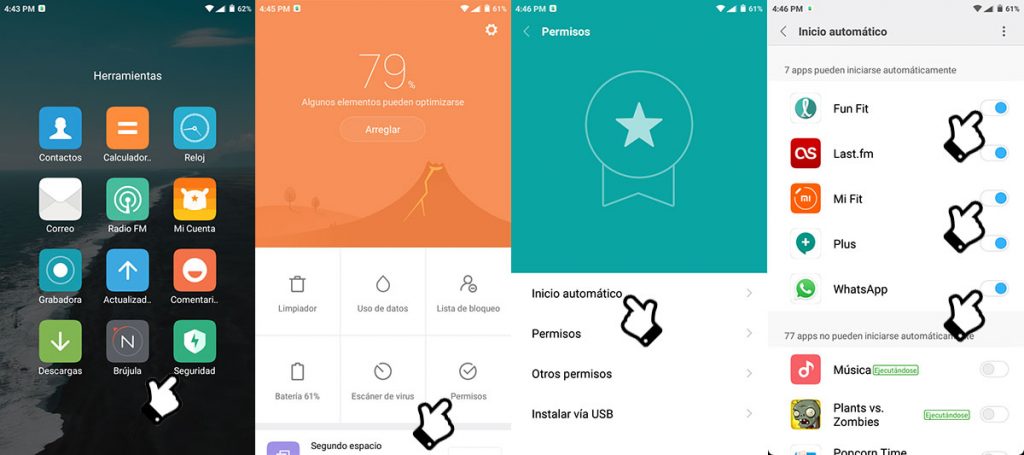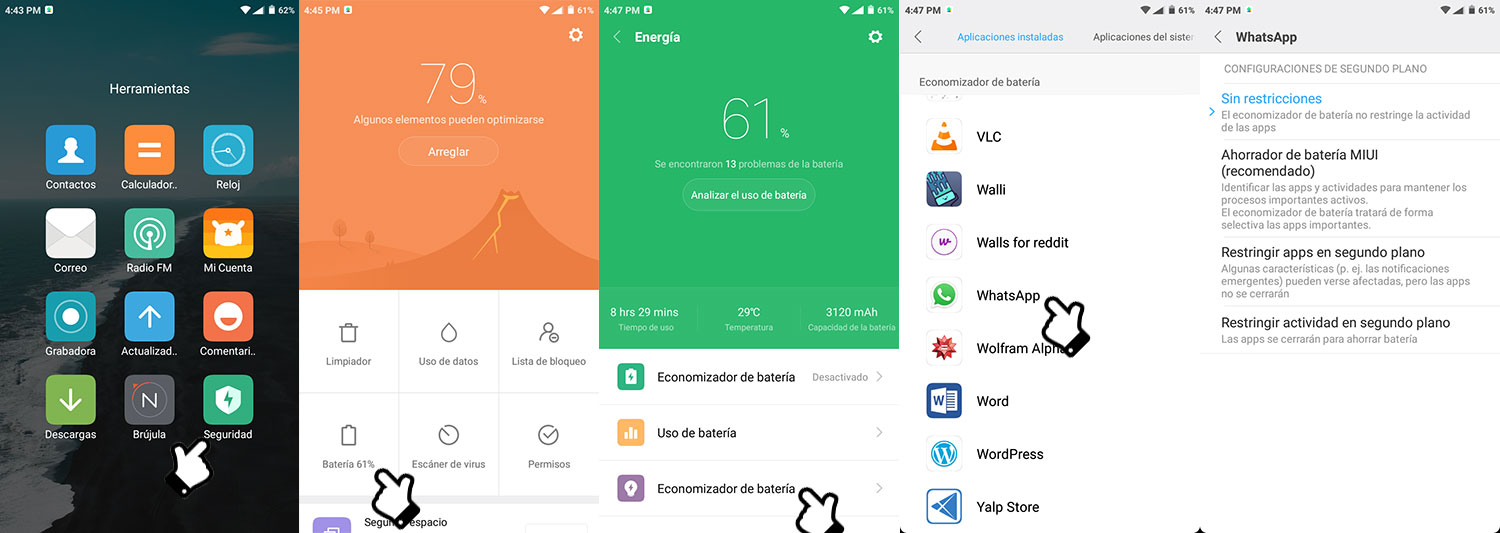Una de las problemáticas en ciertas capas de personalización es la manera en que administran las apps en segundo plano. Viendo el lado positivo, es posible que estas formas de gestión nos proporcionen algunos minutos extra de batería, pero por el lado negativo dejamos de ver fácilmente nuestras notificaciones, lo cual básicamente anula su propósito y utilidad. Adiós a los avisos de conversaciones en Telegram, pero también incluso adiós a nuestras aplicaciones en activo, como Spotify si no se encuentra visible en pantalla durante un cierto tiempo o incluso Netflix si lo dejamos en reposo (y sí, esto afectaría a si estuviésemos mandando algún contenido al Chromecast). Por lo menos hasta que abrimos la aplicación.
Cómo activar o desactivar el inicio automático de apps en tu Xiaomi
Bien, para controlar en todo momento este aspecto de nuestro smartphone Xiaomi, hoy te enseñaré a no perderte ninguna notificación de las apps que queramos en MIUI (claro está, funciona para cualquier versión de esta capa de personalización).
- Para empezar, abrimos la app Seguridad. Esta aplicación se encuentra por defecto en la carpeta Herramientas.
- Una vez dentro, seleccionamos Permisos.
- Seleccionamos Inicio automático, en esta sección seleccionamos las apps que deseemos que comiencen a funcionar en cuanto se encienda el smartphone Xiaomi. Fíjate cómo por defecto algunas aplicaciones ya tendrán permisos (por ejemplo la app de MiFit), pero la gran mayoría estarán desactivadas.
Con estos pasos ya sabes qué aplicaciones estarán corriendo en primer o segundo plano al encender tu teléfono móvil. Ahora te voy a mostrar cómo garantizar que sus notificaciones te aparecen.
Cómo activar o desactivar el ahorro de batería en tu Xiaomi
- En primer lugar, vuelve inicial de la app de Seguridad y entra en la sección de Batería.
- En esta sección abra dos subsecciones con igual nombre (por lo menos en la versión en español). Pulsamos la segunda, que nos desplegará una lista con todas las apps que estén instaladas en tu Xiaomi.
- Abre las apps que te interesen (una cada vez), y observa cómo de fábrica vendrá seleccionada la opción de Ahorrador de batería MIUI. Cambia esta selección a la opción de Sin restricciones.
¡Listo, habremos terminado! Con esto ya recibiremos notificaciones como en Android stock. Lo recomendable sería marcar solo las apps que más utilicemos o no queramos que se cierren después de un tiempo para ahorrar batería.
Eso sí, una observación: si no se selecciona la opción de Inicio automático, pero sí la opción de Ahorrador de batería de MIUI, la app no se iniciará al encender el smartphone, pero una vez abierta seguirá en segundo plano de manera indefinida. Esto puede ser útil en apps como Netflix o Google Maps, que no se utilizan todo el tiempo pero una vez abiertas suelen ser empleadas por largos periodos. A manera de ejemplo: si mandamos a Chromecast una película de Netflix y después de un tiempo queremos pausar, de esta forma no se perderá la notificación con los controles de pausar.